Comment utiliser et personnaliser la barre de favoris sur mon Samsung Galaxy Note 8 ?
Barre de favoris
La barre de favoris est localisée au bas de l'écran. Elle s'affiche sur tous vos écrans d'accueil
et permet d'accéder directement à vos applications favorites. La barre de favoris contient 5 emplacements avec des raccourcis vers des applications ou des dossiers. Vous pouvez modifier
la barre de favoris et y placer vos raccourcis favoris.
≡ Personnaliser la barre de favoris
1. Pour supprimer un raccourci de la barre des favoris, touchez et maintenez l'une des icônes jusqu'à
ce que l'écran de modification apparaisse.
Pour cet exemple, touchez Messagerie  et maintenez la pression sur le raccourci.
et maintenez la pression sur le raccourci.
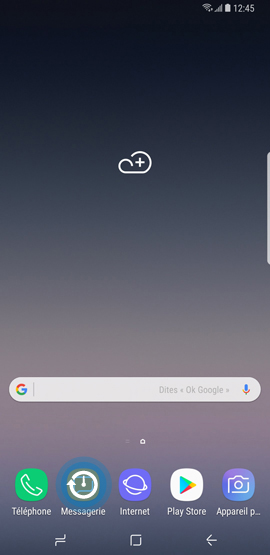
2. Touchez Supprimer le raccourci pour supprimer le raccourci sélectionné de la barre de favoris.
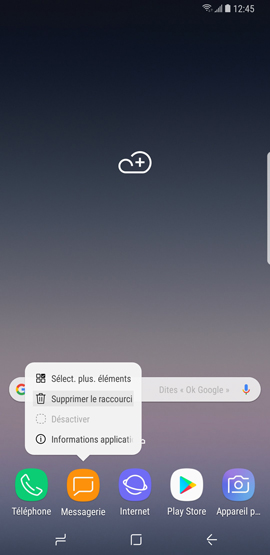
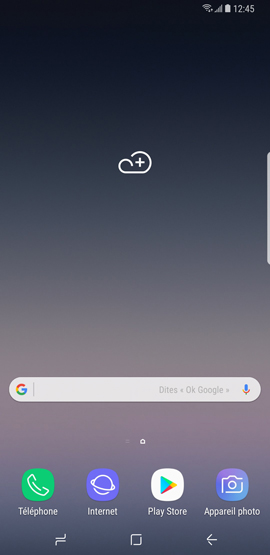
3. À partir de l’écran d’accueil, faites glisser votre doigt vers le bas ou vers le haut pour afficher
toutes les applications.
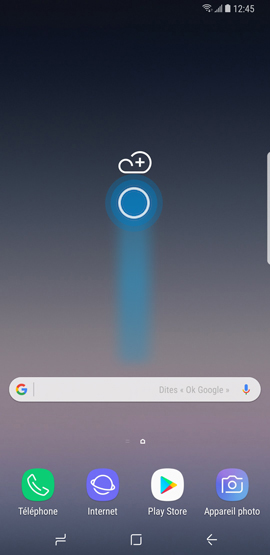
4. Localisez l'application d'intérêt. Touchez et maintenez la pression sur son raccourci.
Pour illustrer cet exemple, nous avons choisi le raccourci vers l'application Galerie  .
.
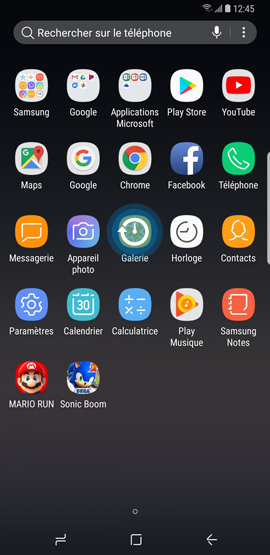
Note :
Vous pouvez créer un dossier sur n'importe quel écran d'accueil (qui peut contenir divers raccourcis).
Une fois ce dossier créé, vous pouvez aussi le placer dans la barre de favoris.
5. Le nouveau raccourci va planer au dessus de l'écran d'accueil, tant que vous maintenez
la pression dessus.
Placez le raccourci dans la barre de favoris, où vous le souhaitez, et relâchez-le.
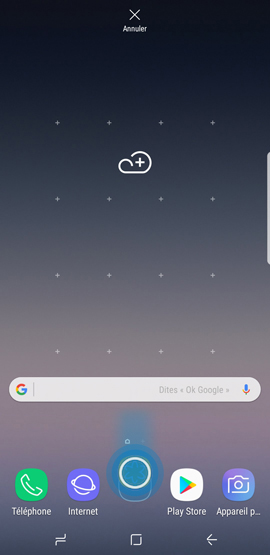
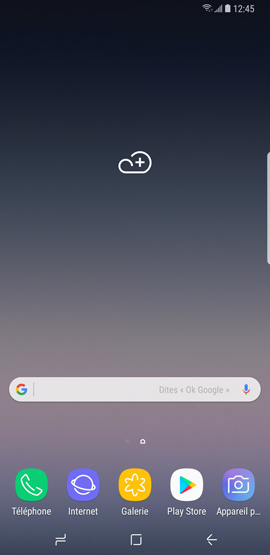
6. À ce stade, la barre de favoris contient 5 raccourcis. Il est toujours possible d'ajouter
de nouveaux raccourcis mais cette action créera un dossier dans la barre de favoris.
Pour illustrer cela, faites glisser votre doigt vers le bas ou vers le haut pour afficher toutes
les applications, pour choisir un nouveau raccourci. Nous avons choisi d'ajouter le raccourci
vers l'application Contacts  . Touchez et maintenez la pression sur le raccourci sélectionné.
. Touchez et maintenez la pression sur le raccourci sélectionné.
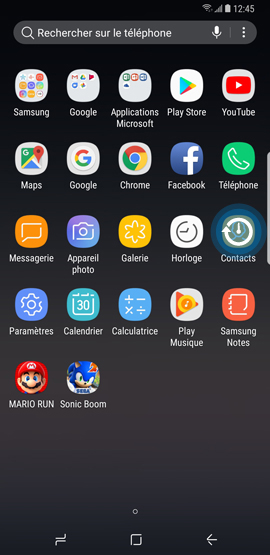
7. Si vous essayez de déplacer un raccourci vers une barre de favoris déjà pleine, le nouveau raccourci
fusionnera avec un autre raccourci déjà présent dans la barre de favoris pour créer un dossier
contenant les deux raccourcis.
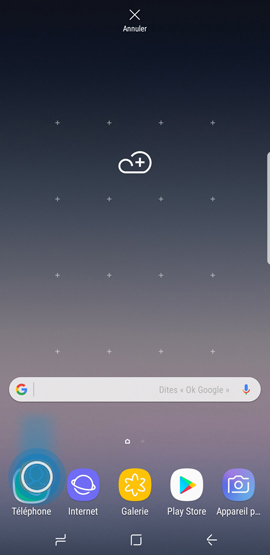
8. Touchez Entrer le nom du dossier. Saisissez ensuite le nom du dossier et touchez OK
pour le valider.
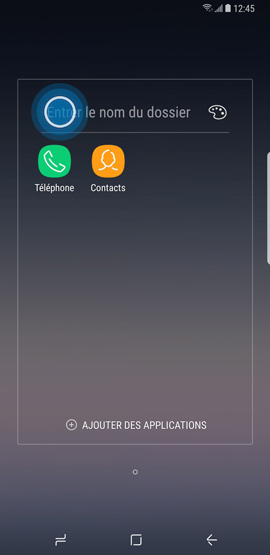
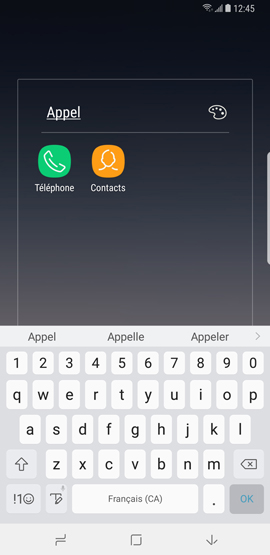
9. Touchez Retour pour revenir à l'écran d'accueil.
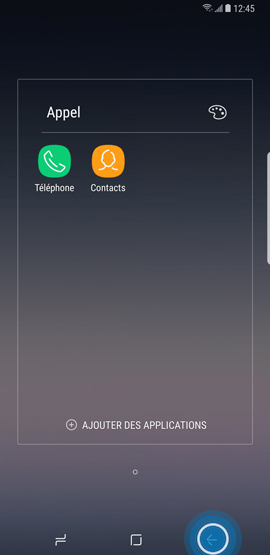
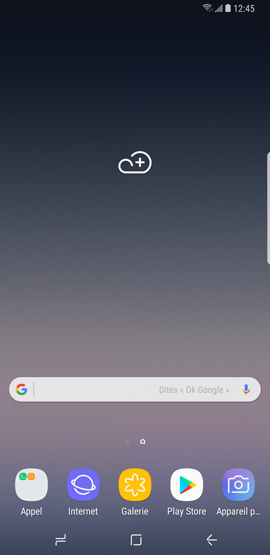

Nous vous remercions pour votre commentaire
Veuillez répondre à toutes les questions.